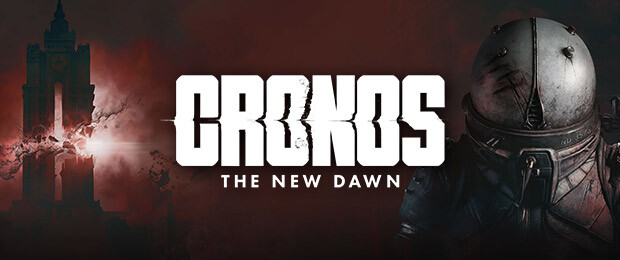Video-Guide: So findet und sichert ihr lokale Spielstände - ohne Steam-Cloud
Im letzten Video haben wir euch gezeigt, wie ihr eure Spielstände mit der Steam-Cloud synchronisieren könnt. Aber was, wenn ein Spiel den Service nicht unterstützt? Dann geht die Suche nach lokalen Daten los. Wir zeigen euch, wie ihr Spielstände aufspürt und auf einem lokalen Datenträger speichert.